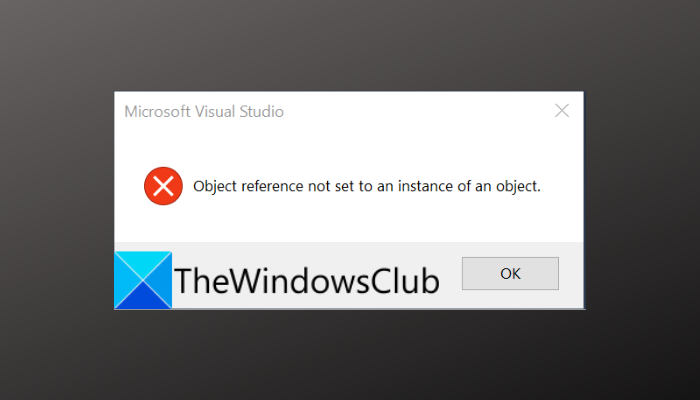Dans cet article, nous allons vous montrer comment corriger l’invite d’erreur Référence d’objet non définie sur une instance d’un objet que vous pouvez voir dans Microsoft Visual Studio.
Quelle est la signification de référence d’objet non définie sur une instance d’un objet ?
C’est une erreur assez courante dans Visual Studio et est appelé une erreur d’exception nulle. L’erreur est déclenchée lorsque l’objet auquel vous faites référence n’existe pas, est supprimé, supprimé ou est classé comme nul. Maintenant, cela se produit principalement en raison d’une erreur humaine, au cas où il y aurait une erreur dans votre code. Bien qu’il s’agisse du scénario populaire, il existe des cas où cette erreur se produit pour d’autres raisons.
Qu’est-ce qui fait que la référence d’objet n’est pas définie sur une instance d’un objet dans Microsoft Visual Studio ?
En dehors de l’erreur humaine dans le code, voici quelques autres causes courantes qui peuvent déclencher l’erreur en cours :
Elle peut être déclenchée en raison de bogues et de problèmes dans le programme. Si vous utilisez une version obsolète de Visual Studio, envisagez de la mettre à jour. Les données utilisateur et le cache corrompus pour Microsoft Visual Studio peuvent être une autre raison de l’erreur. Vous pouvez essayer de réinitialiser les données utilisateur afin de corriger l’erreur. Cela peut également être dû au cas où le programme ne dispose pas des droits d’administrateur pour s’exécuter. Alors, relancez-le avec un accès administrateur et voyez si vous arrêtez de recevoir l’erreur. Les extensions installées peuvent également être un problème. Alors, mettez-les tous à jour et voyez si l’erreur est corrigée.
Dans tous les cas, si vous recevez la même erreur, vous avez atterri sur la bonne page. Ici, nous allons discuter de diverses solutions pour corriger l’erreur « Référence d’objet non définie sur une instance d’objet » dans Microsoft Visual Studio. Voyons voir.
Réparer la référence d’objet non définie sur une instance d’erreur d’objet dans Microsoft Visual Studio
Voici les méthodes pour corriger la « référence d’objet non définie sur une instance d’un objet”dans Microsoft Visual Studio :
Vérifiez votre code. Relancez Microsoft Visual Studio en tant qu’administrateur. Réinitialisez les données utilisateur. Mettez à jour Microsoft Visual Studio. Mettez à jour les extensions. Installez Microsoft ASP.NET et les outils Web.
1] Vérifiez votre code
La première chose à faire est de vérifier soigneusement votre code et de vous assurer qu’il n’y a pas d’objet référencé ayant une valeur nulle. Cette erreur est plus susceptible de se déclencher lorsqu’il y a un problème dans le code lui-même. Alors, vérifiez et révisez votre code et assurez-vous qu’il est prêt à fonctionner.
Si votre code est correct et que vous obtenez toujours la même erreur, la cause peut être autre qu’une erreur humaine. Par conséquent, vous pouvez essayer le prochain correctif potentiel pour résoudre l’erreur.
2] Relancez Microsoft Visual Studio en tant qu’administrateur
Le manque d’autorisation suffisante pour exécuter le programme peut être une cause qui vous recevez l’erreur en main. Si le scénario est applicable, vous pouvez relancer Visual Studio avec des privilèges d’administrateur. Pour cela, vous pouvez simplement fermer Microsoft Visual Studio et les processus associés en accédant au Gestionnaire des tâches. Après cela, accédez à l’exécutable de Microsoft Visual Studio et faites un clic droit dessus. Dans le menu contextuel du clic droit, sélectionnez l’option Exécuter en tant qu’administrateur. Voyez si cela corrige l’erreur « Référence d’objet non définie sur une instance d’objet ».
Si oui, vous pouvez faire en sorte que Microsoft Visual Studio s’exécute toujours en tant qu’administrateur au lieu de répéter la procédure ci-dessus à chaque fois tu le lances. Voici comment procéder :
Tout d’abord, ouvrez l’Explorateur de fichiers à l’aide du raccourci clavier Win+E et accédez au répertoire d’installation de Microsoft Visual Studio. Maintenant, cliquez avec le bouton droit sur l’exécutable de Visual Studio, puis sélectionnez le Option Propriétés. Ensuite, dans la fenêtre Propriétés, allez dans l’onglet Compatibilité et cochez la case Exécuter ce programme en tant qu’administrateur. Ensuite, cliquez sur Appliquer > Bouton OK pour enregistrer les modifications.Enfin, vous pouvez exécuter Visual Studio et il fonctionnera toujours avec les droits d’administrateur.
Si vous rencontrez toujours la même erreur Dans Microsoft Visual Studio, essayez le prochain correctif potentiel.
Lire : Le programme ne peut pas démarrer car VCRUNTIME140.DLL est manquant.
3] Réinitialiser les données utilisateur
Les données utilisateur peuvent potentiellement provoquer le Erreur « Référence d’objet non définie sur une instance d’objet ». S’il est corrompu, vous risquez de rencontrer cette erreur. Maintenant, il est difficile de connaître le contenu particulier qui est à l’origine de l’erreur. Par conséquent, vous devrez réinitialiser les données utilisateur pour corriger l’erreur si et seul le scénario est applicable. Cependant, n’oubliez pas que cela entraînera la perte de tous vos paramètres, y compris les mises en page, les comptes Microsoft liés et d’autres contenus.
Voici les étapes pour réinitialiser les données utilisateur pour Microsoft Visual Studio :
Tout d’abord , ouvrez l’explorateur de fichiers à l’aide du raccourci clavier Windows+E, puis accédez à l’emplacement suivant dans la barre d’adresse : C:\Users\%userprofile%\AppData\Local\Microsoft\VisualStudioNow, sélectionnez tout le contenu à l’emplacement ci-dessus à l’aide de Ctrl+ Un raccourci clavier, puis appuyez sur le bouton Supprimer pour supprimer toutes les données.
Essayez de redémarrer Visual Studio et vérifiez si vous avez cessé de recevoir l’erreur « Référence d’objet non définie sur une instance d’un objet ».
4] Mettre à jour Microsoft Visual Studio
La prochaine chose que vous devriez essayer de corriger l’erreur est de mettre à jour Microsoft Visual Studio vers la dernière version. Cette erreur peut être due à d’anciens bugs et problèmes dans l’application. Les nouvelles mises à jour résolvent ces bogues et les corrigent. Par conséquent, si vous utilisez une ancienne version de Microsoft Visual Studio, il est temps de la mettre à jour.
Voici les étapes pour mettre à jour Microsoft Visual Studio :
Tout d’abord, cliquez sur le bouton de recherche de la barre des tâches puis tapez Visual Studio Installer dans la zone de recherche ; ouvrez l’application respective à partir des résultats.Maintenant, dans la fenêtre ouverte, localisez l’édition que vous utilisez actuellement.Ensuite, si une mise à jour est disponible pour l’édition Microsoft Visual Studio que vous avez installée, vous verrez une Mise à jour option qui lui est associée. Appuyez simplement sur cette option et suivez les instructions pour la mettre à jour.
Après avoir mis à jour l’application Visual Studio, relancez-la et vérifiez si l’erreur a disparu ou non.
Voir : Correction des erreurs d’exécution AppModel 57, 87, 490, etc.
5] Mettre à jour les extensions
Si vous avez installé des extensions dans Microsoft Visual Studio et qu’elles sont obsolètes, vous devriez envisager de les mettre à jour. Les extensions obsolètes peuvent déclencher des erreurs telles que « Référence d’objet non définie sur une instance d’un objet » et autres. Assurez-vous donc d’avoir mis à jour les extensions dans Visual Studio. Voici les étapes à suivre :
Tout d’abord, ouvrez Microsoft Visual Studio et accédez au menu Extensions. Maintenant, sélectionnez l’option Gérer les extensions. Ensuite, dans la fenêtre Gérer les extensions, accédez à la section Mises à jour sur le côté gauche. volet pour voir les extensions pour lesquelles les mises à jour sont disponibles.Après cela, en haut des extensions installées, cliquez sur le bouton Tout mettre à jour pour mettre à jour toutes les extensions.Une fois le processus terminé, continuez et redémarrez votre PC.Au prochain démarrage, lancez Visual Studio et, espérons-le, vous ne verrez plus l’erreur « Référence d’objet non définie sur une instance d’objet ».
6] Installez Microsoft ASP.NET et les outils Web
Des outils tels que Microsoft ASP.NET et les outils HTML/JavaScript vous permettent de générer des pages Web dynamiques et peuvent empêcher des erreurs telles que « Référence d’objet non définie sur une instance d’un objet ». Ainsi, vous pouvez simplement installer ces outils et voir si leur installation résout l’erreur ou non. Vous pouvez facilement installer ces outils dans Visual Studio en suivant les étapes ci-dessous :
Tout d’abord, ouvrez Visual Studio et accédez au menu Outils en haut. Maintenant, sélectionnez l’option Obtenir des outils et des fonctionnalités dans les options déroulantes. Dans la nouvelle fenêtre, recherchez l’outil « ASP.NET et développement Web » et sélectionnez-le. Ensuite, cliquez sur le bouton Modifier > Installer en bas de la fenêtre et laissez-le installer le package. Après avoir installé le package, relancez Microsoft Visual Studio et vérifiez si l’invite d’erreur s’est arrêtée maintenant.
Lire : L’objet invoqué s’est déconnecté de ses clients.
Comment puis-je corriger la référence d’objet non définie sur une instance d’un objet dans Excel ?
L’erreur « Référence d’objet non définie sur une instance d’objet » dans Excel peut se produire lors de la tentative de suppression ou de suppression d’un tableau. Ainsi, pour pouvoir supprimer le tableau sans erreur, vous pouvez entrer dans Data View et sur la barre d’onglets présente en bas de Data View, faites un clic droit sur le tableau que vous souhaitez supprimer. Ensuite, sélectionnez l’option Supprimer et appuyez sur Oui à l’invite UAC pour confirmer la suppression.
Comment arrêter NullReferenceException ?
Vous pouvez suivre quelques conseils pour éviter la NullReferenceException. Erreur. Vous pouvez utiliser l’instruction IF ou utiliser l’opérateur conditionnel Null pour vérifier la propriété avant d’accéder aux membres de l’instance. En dehors de cela, vous pouvez utiliser GetValueOrDefault(), Null Coalescing Operator, etc. pour éviter NullReferenceException.
J’espère que cet article vous aidera à vous débarrasser de l’erreur « Référence d’objet non définie sur une instance d’objet » dans Microsoft Visual Studio.
Lisez maintenant : Le code Visual Studio plante sous Windows.